Zusammenfassung:
Hier listen wir sieben beste Bildschirm- und Bearbeitungssoftware auf, die für Windows-, macOS-, Android- und iOS-Geräte geeignet ist. Sie können die Bildschirmaufnahme verwenden und die Videoaufnahmen mit Anmerkungen, Übergängen, Zoom-Effekten, Ein- und Ausblendeffekten bearbeiten.
Screen Capture Software wird heutzutage immer beliebter. Sie kann für verschiedene Aufgaben in Büros und Schulen verwendet werden, z. B. zum Erstellen von Präsentationen, Tutorials, Aufzeichnen von Videogesprächen und vielem mehr. Es gibt einige kostenlose Videoaufnahmesoftware mit Bearbeitungstools, die alle Ihre Anforderungen an die Aufnahme und Bearbeitung erfüllen können. Wenn Sie jetzt auf der Suche nach einer Software für die Aufnahme und Bearbeitung von Bildschirmen sind, sind Sie hier genau richtig.
Wir haben nach Videorekordern gesucht, um zu sehen, welche Rekorder gut funktionieren, und eine Liste zusammengestellt, um Ihnen die 7 besten Bildschirmrekorder mit Bearbeitungsfunktionen vorzustellen. Lesen Sie weiter, um mehr Informationen zu erhalten.
#1. EaseUS RecExperts
- Beschreibung: Ein voll funktionsfähiger und dennoch leichtgewichtiger Bildschirmrecorder für Benutzer
- Betriebssysteme: Windows 11/10/8/7 und macOS
- Preis: Kostenlose und kostenpflichtige Version
Wenn Sie den Bildschirm Ihres Windows-PCs oder MacBooks aufzeichnen möchten, kann EaseUS RecExperts Ihnen einen großen Gefallen tun. Diese vielseitige Bildschirmaufzeichnungssoftware kann nicht nur den Bildschirm für Sie aufzeichnen, sondern auch Audio und Webcam, wenn Sie möchten. Einige Funktionen können Ihnen helfen, ein besseres Verständnis dafür zu bekommen.
EaseUS RecExperts
- Unterstützt viele Dateiformate
- Starten Sie die Aufnahme automatisch mit Hilfe des Task-Planers
- Schneiden Sie Aufnahmen ohne Aufwand
- Fügen Sie Anfangstitel und Abspann zu den Aufnahmen hinzu
Schritt 1. Starten Sie EaseUS RecExperts. Es gibt zwei Modi für die Bildschirmaufnahme. Wählen Sie "Vollbild", wird dieses Tool den gesamten Bildschirm aufnehmen; wählen Sie "Region", müssen Sie den Aufnahmebereich manuell auswählen.

Schritt 2. Danach können Sie wählen, ob Sie die Webcam, den Systemsound oder das Mikrofon aufnehmen möchten. Natürlich können Sie sie auch ausschalten, wenn Sie nur den stummen Bildschirm aufzeichnen möchten.

Schritt 3. Dann können Sie auf die rote Taste "REC" klicken, um die Aufnahme zu starten. Nun sehen Sie eine Menüleiste auf Ihrem Bildschirm. Wenn Sie die Aufnahme unterbrechen möchten, klicken Sie auf die weiße Schaltfläche "Pause"; um die Aufnahme zu beenden, klicken Sie auf die rote Schaltfläche "Stop".
Schritt 4. Nach der Aufnahme werden Sie zur Oberfläche der Aufnahmeliste geführt. Hier können Sie Ihre Aufnahmen ganz einfach ansehen oder bearbeiten.

#2. Techsmith Capture
- Beschreibung: Zeichnen Sie den Bildschirm Ihres iPhones oder iPads auf, um Anleitungen zu erstellen und sie direkt an Camtasia oder Snagit zu senden.
- Betriebssystem: iOS 12.1 und höher
- Preis: 14-tägige kostenlose Testversion
TechSmith Capture ist ein leistungsfähiger Bildschirmrekorder und Editor, der zur Camtasia Suite von Video-Apps gehört. Wenn Sie die Aufnahme später an Ihren Computer oder den eines Kollegen senden möchten, können Sie dies mit dieser App ganz einfach tun. Außerdem ist es eine hervorragende Clipping-Software für Spiele, mit der Sie mühelos Gameplay-Highlights erstellen können.
Um mit TechSmith Capture zu beginnen, benutzen Sie Ihr TechSmith Konto. Andernfalls müssen Sie ein neues Konto erstellen. Wie bereits erwähnt, können Sie nicht nur die Aufnahmetaste am oberen Rand des Bildschirms wählen, um Ihren Bildschirm aufzunehmen. Nach der Aufnahme können Sie auch eine Vorschau Ihrer Aufnahme ansehen und entscheiden, ob Sie sie weiter bearbeiten möchten oder nicht.
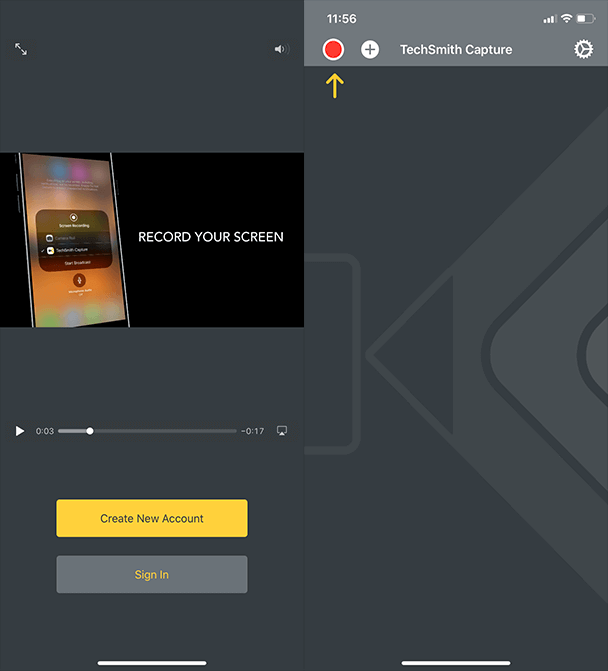
#3. Snagit
- Beschreibung: Die beste Bildschirmaufnahme- und Aufzeichnungssoftware auf dem Markt, die unschlagbare Bearbeitungsfunktionen kombiniert
- Betriebssystem: Windows, macOS
- Preis: Kostenlose Testversion; Einzellizenzpreis $49,95
Was Techsmith Snagit zur anderen besten Software für Bildschirmaufnahmen und -bearbeitung macht, sind eine Reihe von leistungsstarken Funktionen. Die Wahrheit ist nur, dass es eine kostenpflichtige Software ist. Aber wenn Sie die Software herunterladen und versuchen, es zu erkunden, wie wir hier geführt, werden Sie zustimmen, dass der Wert ist über den Preis.
Es ist eine leistungsstarke Software für Bildschirmaufnahmen und -aufzeichnungen. Gleichzeitig ist es einfach zu bedienen. Mit Snagit können Sie schnell einen Prozess erfassen, Ihre Erklärung hinzufügen und visuelle Anweisungen in drei einfachen Schritten erstellen: Erfassen Sie einen Prozess > fügen Sie Ihre Erklärung hinzu > erstellen Sie visuelle Anweisungen, indem Sie die Schritte durchlaufen, können Sie Ziele im Folgenden erreichen:
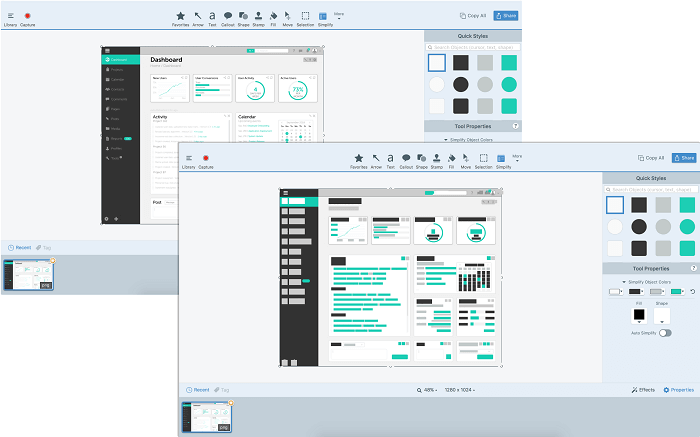
#4. OBS-Studio
- Beschreibung: Freie und quelloffene Software für Videoaufnahmen und Live-Streaming
- Betriebssysteme: Windows, macOS, Linux
- Preis: Kostenlos
OBS Studio bietet viele Funktionen und Einstellungen für Personen, die einen Bildschirm aufzeichnen müssen, insbesondere für die Aufzeichnung der Wiedergabe eines Spiels. Um Ihnen den Einstieg zu erleichtern, enthält OBS Studio einen Assistenten, der Ihnen hilft, sich mit dem Prozess der Optimierung Ihrer Einrichtung vertraut zu machen, sowie zahlreiche Anleitungen zum Streaming oder zur Aufnahme von Videos.
Obwohl OBS Studio nicht die benutzerfreundlichste Empfehlung für Anfänger ist, macht es seine mangelnde Einfachheit durch leistungsstarke Funktionen für die Bildschirmaufnahme und Videobearbeitung wett, zu denen auch die Multiscreen-Funktion gehört.
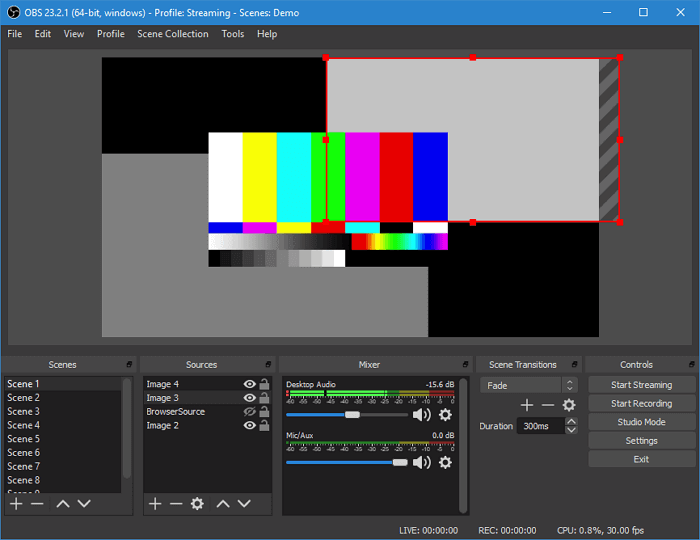
#5. Bandicam
- Beschreibung: Einfach zu bedienende Software zur Bildschirmaufnahme und -bearbeitung
- Betriebssystem: Windows
- Preis: Kostenlose und kostenpflichtige Version
Ein weiterer weit verbreiteter Bildschirmrekorder und Editor für den PC ist Bandicam. Sie können sich auf diesen Bildschirmrekorder verlassen, wenn Sie in HD oder 4k Ultra HD aufnehmen möchten. Dieser Rekorder kann auch Videos mit der Webcam aufnehmen oder Bildschirm- und Webcam-Videos gleichzeitig aufzeichnen. Außerdem ist er eine gute Wahl für Streamer, die gleichzeitig Bildschirm und Video aufnehmen müssen. Sobald die Aufnahme abgeschlossen ist, können Sie Ihr eigenes Logo in das aufgenommene Video einfügen.

#6. Camtasia
- Beschreibung: Ein All-in-One-Bildschirmrecorder und Video-Editor
- Betriebssystem: Windows und macOS
- Preis: Kostenlose und kostenpflichtige Version
Wenn Sie auf der Suche nach einem hochwertigen Bildschirm-Recorder und Editor sind, dann ist Camtasia Ihr Werkzeug. Um das Video interaktiver zu gestalten, können Sie mit Camtasia auch Audio und Video aufnehmen. Es verfügt über effiziente Audio- und Videoaufnahmefunktionen, die alle Ihre Aufnahmeanforderungen erfüllen. Außerdem verfügt es über einen voll funktionsfähigen Video-Editor. Es gibt viele nützliche Funktionen, mit denen Sie Ihre Videos richtig cool aussehen lassen können. Wenn Sie also Camtasia verwenden, brauchen Sie keinen zusätzlichen Video-Editor. Camtasia ist ein idealer Bildschirmrecorder und Editor für Windows PC.
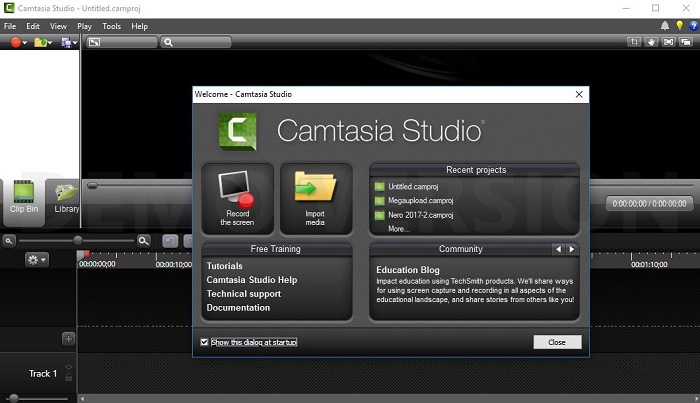
#7. AZ Bildschirmschreiber
- Beschreibung: Stabiler und hochwertiger Bildschirmrecorder, Video-Editor, Screenshots und Bildbearbeitung
- Betriebssystem: Android 5.0 und höher
- Preis: Kostenlos
AZ Screen Recorder ist mit vielen Funktionen ausgestattet und dennoch einfach zu bedienen und hat sich seinen Platz an der Spitze der Android-Bildschirmrecorder-Rangliste verdient. Wenn Sie die Software zur Erfassung und Bearbeitung von Android-Bildschirmen zum ersten Mal starten, erhalten Sie eine überwältigende App-Oberfläche mit einer Vielzahl von Funktionen zur Aufnahme von glatten und klaren Bildschirmvideos.
Tauchen Sie in die App ein, und Sie werden Optionen finden, um die Bildschirmaufnahme anzupassen, einschließlich der Auswahl einer Auflösung, Bildraten, Bitraten, und sogar die Videoaufnahmen auf alle möglichen Arten zu bearbeiten, einschließlich der Konvertierung von Video in GIF, Video trimmen, Videos zusammenfügen, Hintergrundmusik hinzufügen, Texte, Untertitel hinzufügen, das Video drehen, usw.
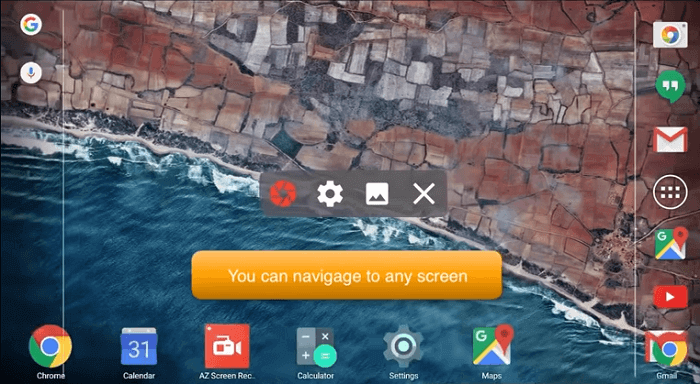
Zusammenfassend
Zum Thema "2022 beste Software für Bildschirmaufnahmen und -bearbeitung" haben wir insgesamt 7 beliebte Programme vorgestellt, die alle Betriebssysteme abdecken, einschließlich Windows, macOS, Android und iOS. Unter all den sieben Bildschirmaufnahme- und Bearbeitungssoftware/Apps ist EaseUS RecExperts mit der besten Kompatibilität unter Windows ausgestattet, und Sie können es über die Schaltfläche unten herunterladen.
Weitere Artikel & Tipps:
-
Wie man World of Warcraft Gameplay ohne Lagging aufnimmt
![author-Maria]() Maria / 2024-03-27
Maria / 2024-03-27 -
Zoom Audiorecorder – Die 6 besten im Jahr 2024
![author-Maria]() Maria / 2024-03-20
Maria / 2024-03-20
-
Instagram Reels speichern [Einfache Schritte!]
![author-Maria]() Maria / 2024-04-16
Maria / 2024-04-16 -
So beheben Sie den GeForce Experience-Fehlercode 0x0003 unter Windows 10
![author-Maria]() Maria / 2024-04-17
Maria / 2024-04-17

EaseUS RecExperts
- Den Bildschirm mit Audio aufnehmen
- Die Webcam aufnehmen
- Die PC-Spiele reibungslos aufnehmen
Hot Artikel